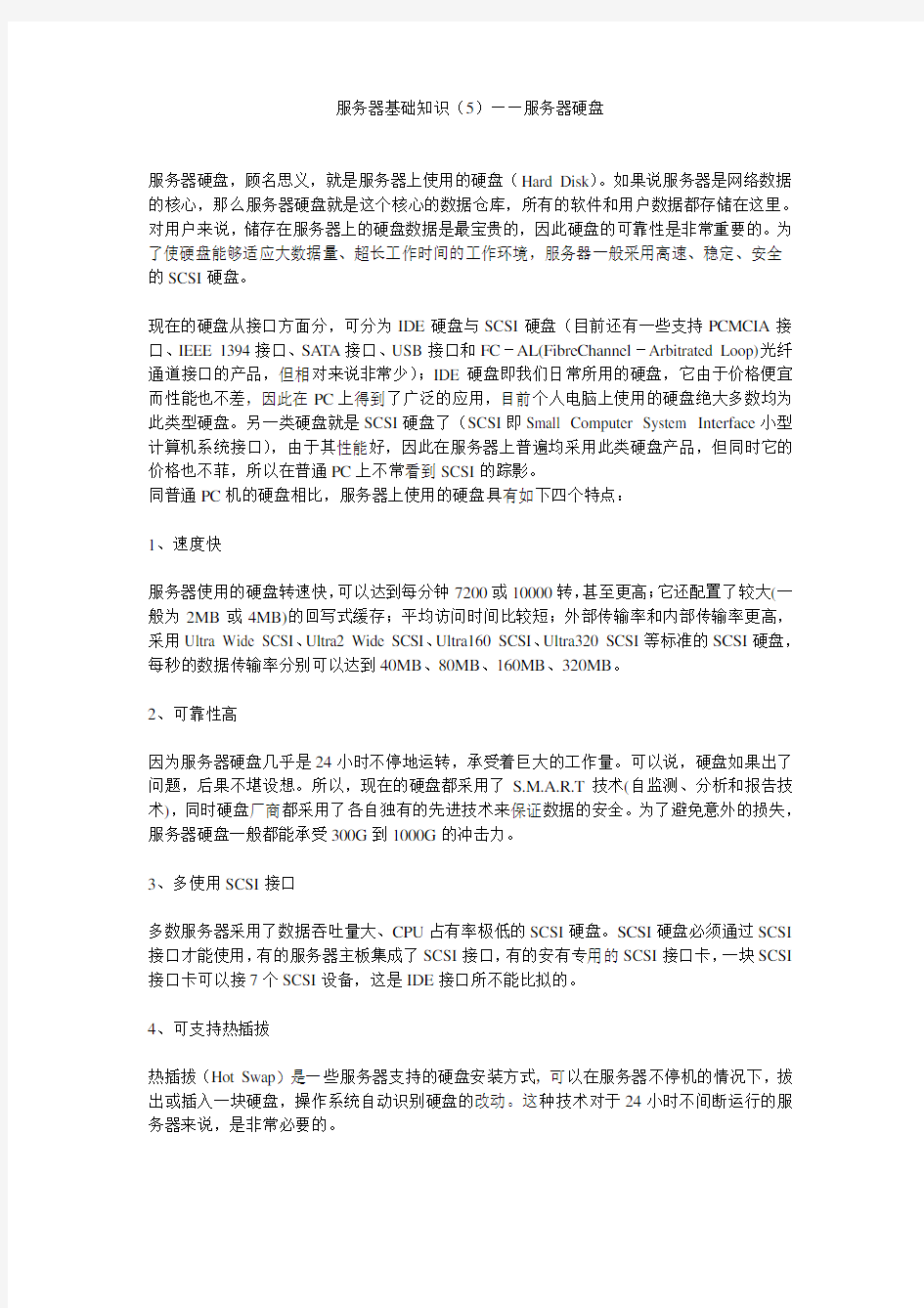

服务器基础知识(5)——服务器硬盘
服务器硬盘,顾名思义,就是服务器上使用的硬盘(Hard Disk)。如果说服务器是网络数据的核心,那么服务器硬盘就是这个核心的数据仓库,所有的软件和用户数据都存储在这里。对用户来说,储存在服务器上的硬盘数据是最宝贵的,因此硬盘的可靠性是非常重要的。为了使硬盘能够适应大数据量、超长工作时间的工作环境,服务器一般采用高速、稳定、安全的SCSI硬盘。
现在的硬盘从接口方面分,可分为IDE硬盘与SCSI硬盘(目前还有一些支持PCMCIA接口、IEEE 1394接口、SA TA接口、USB接口和FC-AL(FibreChannel-Arbitrated Loop)光纤通道接口的产品,但相对来说非常少);IDE硬盘即我们日常所用的硬盘,它由于价格便宜而性能也不差,因此在PC上得到了广泛的应用,目前个人电脑上使用的硬盘绝大多数均为此类型硬盘。另一类硬盘就是SCSI硬盘了(SCSI即Small Computer System Interface小型计算机系统接口),由于其性能好,因此在服务器上普遍均采用此类硬盘产品,但同时它的价格也不菲,所以在普通PC上不常看到SCSI的踪影。
同普通PC机的硬盘相比,服务器上使用的硬盘具有如下四个特点:
1、速度快
服务器使用的硬盘转速快,可以达到每分钟7200或10000转,甚至更高;它还配置了较大(一般为2MB或4MB)的回写式缓存;平均访问时间比较短;外部传输率和内部传输率更高,采用Ultra Wide SCSI、Ultra2 Wide SCSI、Ultra160 SCSI、Ultra320 SCSI等标准的SCSI硬盘,每秒的数据传输率分别可以达到40MB、80MB、160MB、320MB。
2、可靠性高
因为服务器硬盘几乎是24小时不停地运转,承受着巨大的工作量。可以说,硬盘如果出了问题,后果不堪设想。所以,现在的硬盘都采用了S.M.A.R.T技术(自监测、分析和报告技术),同时硬盘厂商都采用了各自独有的先进技术来保证数据的安全。为了避免意外的损失,服务器硬盘一般都能承受300G到1000G的冲击力。
3、多使用SCSI接口
多数服务器采用了数据吞吐量大、CPU占有率极低的SCSI硬盘。SCSI硬盘必须通过SCSI 接口才能使用,有的服务器主板集成了SCSI接口,有的安有专用的SCSI接口卡,一块SCSI 接口卡可以接7个SCSI设备,这是IDE接口所不能比拟的。
4、可支持热插拔
热插拔(Hot Swap)是一些服务器支持的硬盘安装方式,可以在服务器不停机的情况下,拔出或插入一块硬盘,操作系统自动识别硬盘的改动。这种技术对于24小时不间断运行的服务器来说,是非常必要的。
我们衡量一款服务器硬盘的性能时,主要应该参看以下指标:
主轴转速
主轴转速是一个在硬盘的所有指标中除了容量之外,最应该引人注目的性能参数,也是决定硬盘内部传输速度和持续传输速度的第一决定因素。如今硬盘的转速多为5400rpm、7200rpm、10000rpm和15000rpm。从目前的情况来看,10000rpm的SCSI硬盘具有性价比高的优势,是目前硬盘的主流,而7200rpm及其以下级别的硬盘在逐步淡出硬盘市场。
内部传输率
内部传输率的高低才是评价一个硬盘整体性能的决定性因素。硬盘数据传输率分为内外部传输率;通常称外部传输率也为突发数据传输率(Burstdata Transfer Rate)或接口传输率,指从硬盘的缓存中向外输出数据的速度,目前采用Ultra 160 SCSI技术的外部传输率已经达到了160MB/s;内部传输率也称最大或最小持续传输率(Sustained Transfer Rate),是指硬盘在盘片上读写数据的速度,现在的主流硬盘大多在30MB/s到60MB/s之间。由于硬盘的内部传输率要小于外部传输率,所以只有内部传输率才可以作为衡量硬盘性能的真正标准。
单碟容量
除了对于容量增长的贡献之外,单碟容量的另一个重要意义在于提升硬盘的数据传输速度。单碟容量的提高得益于磁道数的增加和磁道内线性磁密度的增加。磁道数的增加对于减少磁头的寻道时间大有好处,因为磁片的半径是固定的,磁道数的增加意味着磁道间距离的缩短,而磁头从一个磁道转移到另一个磁道所需的就位时间就会缩短。这将有助于随机数据传输速度的提高。而磁道内线性磁密度的增长则和硬盘的持续数据传输速度有着直接的联系。磁道内线性密度的增加使得每个磁道内可以存储更多的数据,从而在碟片的每个圆周运动中有更多的数据被从磁头读至硬盘的缓冲区里。
平均寻道时间
平均寻道时间是指磁头移动到数据所在磁道需要的时间,这是衡量硬盘机械性能的重要指标,一般在3ms~13ms之间,建议平均寻道时间大于8ms的SCSI硬盘不要考虑。平均寻道时间和平均潜伏时间(完全由转速决定)一起决定了硬盘磁头找到数据所在的簇的时间。该时间直接影响着硬盘的随机数据传输速度。
缓存
提高硬盘高速缓存的容量也是一条提高硬盘整体性能的捷径。因为硬盘的内部数据传输速度和外部传输速度不同。因此需要缓存来做一个速度适配器。缓存的大小对于硬盘的持续数据传输速度有着极大的影响。它的容量有512KB、2MB、4MB,甚至8MB或16MB,对于视频捕捉、影像编辑等要求大量磁盘输入/输出的工作,大的硬盘缓存是非常理想的选择。
由于SCSI具有CPU占用率低,多任务并发操作效率高,连接设备多,连接距离长等优点,
对于大多数的服务器应用,建议采用SCSI硬盘,并采用最新的Ultra160 SCSI控制器;对于低端的小型服务器应用,可以采用最新的IDE硬盘和控制器。确定了硬盘的接口和类型后,就要重点考察上面提到的影响硬盘性能的技术指标,根据转速、单碟容量、平均寻道时间、缓存等因素,并结合资金预算,选定性价比最合适的硬盘方案。在具体的应用中,首先应选用寿命长、故障率低的硬盘,可降低故障出现的几率和次数,这牵扯到硬盘的MTBF(平均无故障时间)和数据保护技术,MTBF值越大越好,如浪潮英信服务器采用的硬盘的MTBF 值一般超过120万小时,而硬盘所共有的S.M.A.R.T.(自监测、分析、报告技术)以及类似技术,如seagate和IBM的DST(驱动器自我检测)和DFT(驱动器健康检测),对于保存在硬盘中数据的安全性有着重要意义。
固态硬盘基础知识 作者:长风傲天 写在前面:最近固态硬盘降价,看论坛的情况也有不少景友入手了,只是没见过几位同学真正理解固态硬盘的原理和使用方法。所以写一些东西出来,还请各位方家指正。 部分内容及配图来自PCEVA论坛超级版主neeyuese,在此表示最诚挚的敬意和感谢。 我已经尽量避免写过多不易理解的概念,所以难免会有一些说法有问题,还请谅解。 ------------------------------------------------------------------------------------------------------------------------------ 1楼:固态硬盘基本原理 2楼:固态硬盘正常使用指南 3楼:固态硬盘选购的品牌参考 不想看原理的童鞋请往下走。鸡蛋板砖随意。 ------------------------------------------------------------------------------------------------------------------------------ 机械硬盘的工作原理 要理解固态硬盘(Solid State Drive)的基本原理,首先得研究一下普通机械硬盘。借用网上的一 张图片: 上图是一款双碟的机械硬盘。任何机械硬盘的结构都是一样的:电路板上的主控制器芯片负责与芯片组之间的通信并且控制硬盘内部的运转;盘片是用磁性材料做成的,固定在硬盘中部的马达上旋转(这里就有了转速的区别:5400rpm指的是每分钟盘片旋转5400转,7200rpm则是每分钟7200转);磁头(图中那个近似于三角形的部件)则沿着盘片的径向移动。磁头的移动过程就是硬盘寻道的过程(这句话不太严谨,但是除了断电归位等情况之外绝大部分情况下都是)。至于“寻道”,则是和盘片的结构有关。
硬盘故障大全 硬盘故障大全 2.BIOS设置中硬盘模式的含义 3.Fdisk无法读取硬盘分区 4.Windows XP挂起到硬盘后的异常故障解决 5.报废硬盘维修实录 6.常见硬盘自举失败的分析 7.从死神手中抢回宝贵的硬盘数据 8.低格能否消除硬盘坏道 9.故障硬盘数据拯救全攻略 10.打开硬盘分区出错 11.解决多硬盘盘符混乱问题 12.解决硬盘坏磁道问题 13.硬盘引导型故障分析及排除 14.解开硬盘逻辑死锁的一种有效方法 15.开机启动时的硬盘故障分析及排除 16.利用DM软件使硬盘再生 17.令维修人员大跌眼镜的硬盘故障 18.启动时硬盘的停顿如何解决? 19.浅谈IDE硬盘常见故障与维护 20.巧用Ghost擦去硬盘坏扇区 21.巧装大硬盘上XP 22.如何维修硬盘坏道 23.什么样的“坏硬盘”可修复 24.谈谈硬盘出现物理坏道的迹象及修复技巧 25.挽救被损硬盘一例 26.挽救硬盘的几个方法 27.我的硬盘会打盹 28.小跳线解决硬盘容量限制 29.一次硬盘数据恢复的经验 30.一分钟教你辨别返修硬盘 31.移动硬盘故障的5种可能 32.硬盘保护卡安全漏洞及解决办法 33.硬盘编号一点通 34.硬盘不能分区的困惑、管路敷设技术通过管线敷设技术不仅可以解决吊顶层配置不规范高中资料试卷问题,而且可保障各类管路习题到位。在管路敷设过程中,要加强看护关于管路高中资料试卷连接管口处理高中资料试卷弯扁度固定盒位置保护层防腐跨接地线弯曲半径标高等,要求技术交底。管线敷设技术中包含线槽、管架等多项方式,为解决高中语文电气课件中管壁薄、接口不严等问题,合理利用管线敷设技术。线缆敷设原则:在分线盒处,当不同电压回路交叉时,应采用金属隔板进行隔开处理;同一线槽内,强电回路须同时切断习题电源,线缆敷设完毕,要进行检查和检测处理。、电气课件中调试对全部高中资料试卷电气设备,在安装过程中以及安装结束后进行高中资料试卷调整试验;通电检查所有设备高中资料试卷相互作用与相互关系,根据生产工艺高中资料试卷要求,对电气设备进行空载与带负荷下高中资料试卷调控试验;对设备进行调整使其在正常工况下与过度工作下都可以正常工作;对于继电保护进行整核对定值,审核与校对图纸,编写复杂设备与装置高中资料试卷调试方案,编写重要设备高中资料试卷试验方案以及系统启动方案;对整套启动过程中高中资料试卷电气设备进行调试工作并且进行过关运行高中资料试卷技术指导。对于调试过程中高中资料试卷技术问题,作为调试人员,需要在事前掌握图纸资料、设备制造厂家出具高中资料试卷试验报告与相关技术资料,并且了解现场设备高中资料试卷布置情况与有关高中资料试卷电气系统接线等情况,然后根据规范与规程规定,制定设备调试高中资料试卷方案。、电气设备调试高中资料试卷技术电力保护装置调试技术,电力保护高中资料试卷配置技术是指机组在进行继电保护高中资料试卷总体配置时,需要在最大限度内来确保机组高中资料试卷安全,并且尽可能地缩小故障高中资料试卷破坏范围,或者对某些异常高中资料试卷工况进行自动处理,尤其要避免错误高中资料试卷保护装置动作,并且拒绝动作,来避免不必要高中资料试卷突然停机。因此,电力高中资料试卷保护装置调试技术,要求电力保护装置做到准确灵活。对于差动保护装置高中资料试卷调试技术是指发电机一变压器组在发生内部故障时,需要进行外部电源高中资料试卷切除从而采用高中资料试卷主要保护装置。
电脑维修教程 一、主要学习内容: 1、电脑配件全面认识。 2、电脑的拆卸与安装。 3、操作系统的安装,硬件驱动程序安装。 4、命令详解。 5、详解。 6、网络基础及原理,网络组建,网吧安装。 7、单机软硬件维护,网络系统维护。 8、常见硬件维护、维修。 第一节电脑配件认识 一、电脑的主要硬件: 1、显示器 2、鼠标 3、键盘 4、主机 5、音箱 6、宽带网的调制解调器,(宽带上网设备) 7、打印机 8、扫描仪 9、数码相机/摄像头 10、手写笔 4、主机: 1)主板 2)(中央处理器) 3)内存条 4)显示卡、网卡、声卡 5)硬盘、软盘、软驱、光驱 二、详细认识显示器: 1、认识实物:(见插图) 2、显示器有一个电源接口,还有一条显示信号线,要接到显卡上,才会 有显示。(接头是梯形接口,有方向性,有三行针,不能插错,很容易认出, 见图) 3、分类:
1) 按大小分:14、15、17、19、21寸 2) 按屏幕分:球面、柱面、平面直角、纯平、液晶 3) 按内部电路分:模拟电路,数字电路/数控 4、 显示器的主要性能: 1) 最大分辨率(像素:800×600、1024×768):越大越好。 2) 点距:屏幕上显示的两个像点之间的距离,越小越好。单位是毫米(),如0.28、 0.25、 0.24、 0.20等。 3) 刷新速度(场频,带宽)越大越好。特别注意:刷新速度一般要比较好的显示器才可能调高一些,对于旧的显示器,调高会烧坏显示器,一般75为标准,更高的有85、 90、 100、 110等。 5、 显示器的使用: 1) 学会调整显示器的各个参数,有旋钮式,按钮式,屏幕菜单式几种。 2) \图形标志如下: 7) 亮度调节: 8) 对比度调节: 9) 枕形失真: 10) 倾斜调整: 11) 梯形调整: 三:键盘: 1、 认识实物:(见插图) 2、 键盘的接口:键盘有一条信号线接到主板的键盘接口上,接口有几种,都有方向性,不能乱插错,否则会引起针弯曲或断针,见图示: 3、键盘的使用: 3、 功能键的作用:F1——F12的作用会随着不同的软件环境而改变,而且有时候是允许你自己去设定的。 F1:一般都作“帮助”键 F2:在98桌面下是“重命名” F3:查找 F4:无,在“我的电脑”中,会跳出“地址栏” F5:刷新 F6:跳转到不同的主要的操作项目上 大,五针,圆接口 小,六针,圆2接口 小扁形接口,有四个金属点
硬盘的DOS管理结构 1.磁道,扇区,柱面和磁头数 硬盘最基本的组成部分是由坚硬金属材料制成的涂以磁性介质的盘片,不同容量硬盘的盘片数不等。每个盘片有两面,都可记录信息。盘片被分成许多扇形的区域,每个区域叫一个扇区,每个扇区可存储128×2的N次方(N=0.1.2.3)字节信息。在DOS中每扇区是128×2的2次方=512字节,盘片表面上以盘片 中心为圆心,不同半径的同心圆称为磁道。硬盘中,不同盘片相同半径的磁道所组成的圆柱称为柱面。磁道与柱面都是表示不同半径的圆,在许多场合,磁道和柱面可以互换使用,我们知道,每个磁盘有两个面,每个面都有一个磁头,习惯用磁头号来区分。扇区,磁道(或柱面)和磁头数构成了硬盘结构的基本参数,帮这些参数可以得到硬盘的容量,基计算公式为: 存储容量=磁头数×磁道(柱面)数×每道扇区数×每扇区字节数 要点:(1)硬盘有数个盘片,每盘片两个面,每个面一个磁头 (2)盘片被划分为多个扇形区域即扇区 (3)同一盘片不同半径的同心圆为磁道 (4)不同盘片相同半径构成的圆柱面即柱面 (5)公式:存储容量=磁头数×磁道(柱面)数×每道扇区数×每扇区字节数 (6)信息记录可表示为:××磁道(柱面),××磁头,××扇区 2.簇 “簇”是DOS进行分配的最小单位。当创建一个很小的文件时,如是一个字节,则它在磁盘上并不是只占一个字节的空间,而是占有整个一簇。DOS视不同的存储介质(如软盘,硬盘),不同容量的硬盘,簇的大小也不一样。簇的大小可在称为磁盘参数块(BPB)中获取。簇的概念仅适用于数据区。 本点:(1)“簇”是DOS进行分配的最小单位。 (2)不同的存储介质,不同容量的硬盘,不同的DOS版本,簇的大小也不一样。 (3)簇的概念仅适用于数据区。 3.扇区编号定义:绝对扇区与DOS扇区 由前面介绍可知,我们可以用柱面/磁头/扇区来唯一定位磁盘上每一个区域,或是说柱面/磁头/扇区与磁盘上每一个扇区有一一对应关系,通常DOS将“柱面/磁头/扇区”这样表示法称为“绝对扇区”表示法。但DOS不能直接使用绝对扇区进行磁盘上的信息管理,而是用所谓“相对扇区”或“DOS扇区”。“相对扇区”只是一个数字,如柱面140,磁头3,扇区4对应的相对扇区号为2757。该数字与绝对扇区“柱面/磁头/扇区”具有一一对应关系。当使用相对扇区编号时,DOS是从柱面0,磁头1,扇区1开始(注:柱面0,磁头0,扇区1没有DOS扇区编号,DOS下不能访问,只能调用BIOS访问),第一个 DOS扇区编号为0, 该磁道上剩余的扇区编号为1到16(设每磁道17个扇区),然后是磁头号为2,柱面为0的17个扇区,形成的DOS扇区号从17到 33。直到该柱面的所有磁头。然后再移到柱面1,磁头1,扇区1继续进行DOS扇区的编号,即按扇区号,磁头号,柱面号(磁道号)增长的顺序连续地分配 DOS扇区号。
日常网络维护知识 随着internet网络的普及,大家对网络也有一定了解,但在日常使用中可能会遇到这样或那样的问题,下面就一些具体问题进行简要解答,解决你网络使用过程中的燃眉之急。 1、首先是网线(双绞线)连接线的制作:双绞线制作有568A和568B两个标准,日常以568B标准较常用。568B标准按颜色排序为:1-橙白、2-橙、3- 绿白、4-蓝、5-蓝白、6-绿、7-棕白、8-棕(使用568A标准可将568B标准中橙-绿互换,橙白绿-白互换即可),直通线制作必须保证双绞线两端的双绞线针脚序列一样;交叉线制作在直通线基础上保证橙绿对应,橙白绿白对应(可以理解为一端采用568A标准,另一端采用568B标准);此外还有特殊要求的百兆网络网线的制作,这里不作介绍。通常使用的五类线或超五类线只使用双绞线中的两对线,即线序中的1,2,3,6 四条线(橙白、橙、绿白、绿),值得注意的是这四条线必须保证两两互绞,否则容易引起丢包,从而引起速度降低或不通。 2、网线制作好后再一个主要问题是测试网络,借此介绍一下Ping命令在实际工作中的应用。 完整命令:ping IP [-t][-a][-n count][-l size][-f][-i ttl][-v tos][-r count][-s count][-j host-list]|[-k host-list][-w timeout] target_name ,为避免抄袭之嫌,这里不再详细介绍,具体使用网上都可查到。这里只结合实际工作进行简要介绍。 非网络管理员通常检验网络最常用的参数是[-t]和[-a]。检验网络是否连通、网卡安装及设置是否正确可采用以下办法:首先Ping 127.0.0.1 检验网络
硬盘常见故障维修方法及使用时的注意事项(一) 摘要:随着计算机技术的迅猛发展,硬盘的容量和速度也在飞速增长,但由于硬盘工作原理的制约,其安全性和稳定性却一直没有明显的改善,脆弱的硬盘稍有不慎就会出现这样那样的故障,威胁着其存储数据的安全。硬盘是负责存储我们的资料的软件的仓库,硬盘的故障如果处理不当往往会导致系统的无法启动和数据的丢失,那么,当我们应该如何应对硬盘的常见故障呢?该文就此进行一些探讨。 关键词:硬盘;故障;维修方法;注意事项 一、硬盘常见故障及维修方法 1、开机不能识别硬盘 故障现象:系统从硬盘无法启动,从软盘或光盘引导启动也无法访问硬盘,使用CMOS中的自动检测功能也无法发现硬盘的存在。 故障分析:这类故障可能有两种情况,一种是硬故障,一种是软故障。硬故障包括磁头损坏、盘体损坏、主电路板损坏等故障。磁头损坏的典型现象是开机自检时无法通过自检,并且硬盘因为无法寻道而发出有规律的“咔嗒、咔嗒”的声音;相反如果没有听到硬盘马达的转动声音,用手贴近硬盘感觉没有明显的震动,倘若排除了电源及连线故障,则可能是硬盘电路板损坏导致的故障;软故障大都是出现在连接线缆或IDE端口上。 故障排除:针对硬故障,如果是硬盘电路板烧毁这种情况一般不会伤及盘体,只要能找到相同型号的电路板更换(运气好的话只需更换电路板上的某个元件),硬盘修复的可能性应在80%以上,一般修复后数据都还在。否则建议直接换新硬盘;针对软故障,可通过重新插接硬盘线缆或者改换IDE接口及电缆等进行替换试验,就会很快发现故障的所在。如果新接上的硬盘也不被接受,常见的原因就是硬盘上的主从跳线设置问题,如果一条IDE硬盘线上接两个设备,就要分清主从关系。可按路线设置说明,将硬盘设为一主一从,将数据线一端连接主板IDE接口,另一端连接主盘,中间的端口连接从盘。 2、硬盘能够正确识别,但无法访问所有分区 故障现象:开机自检能够正确识别出硬盘型号,但不能正常引导系统,屏幕上显示:“Invalidpartitiontable”,可从软盘启动,但不能正常访问所有分区。 故障分析:造成该故障的原因一般是硬盘主引导记录中的分区表有错误,当指定了多个自举分区(只能有一个自举分区)或病毒破坏了分区表时将有上述提示。 故障排除:用可引导的软盘或光盘启动到DOS系统,用FDISK/MBR命令重建主引导记录,然后用Fdisk或者其它软件进行分区格式化。不过对于主引导记录损坏和分区表损坏这类故障,推荐使用DiskGenius软件来修复,便于操作。启动后可在“工具”菜单下选择“重写主引导记录”项来修复硬盘的主引导记录。选择“恢复分区表”项需要以前做过备份,如果没有备份过,就选择“重建分区表”项来修复硬盘的分区表错误,一般情况下经过以上修复后就可以让一个分区表遭受严重破坏的硬盘得以在Windows下看到正确分区。 3、硬盘无法读写或不能正确识别 故障现象:启动时出现Adiskreaderroroccurred、Non-Systemdiskordiskerror,Replaceandpressanykeywhenready或Errorloadingoperatingsystem等提示。 故障分析:这种故障一般是由于CMOS设置故障引起的。CMOS中的硬盘类型正确与否直接影响硬盘的正常使用。现在的机器都支持“IDEAutoDetect”的功能,可自动检测硬盘的类型。当硬盘类型错误时,有时干脆无法启动系统,有时能够启动,但会发生读写错误。另外,由于目前的IDE都支持逻辑参数类型,硬盘可采用“Normal、LBA、Large”等读写模式,如果在一般的模式下安装了数据,而又在CMOS中改为其它的模式,则会发生硬盘的读写错误故障,因为其映射关系已经改变,将无法读取原来的正确硬盘位置。
一.硬盤常識與技術指標 1.磁頭 硬盤存取數據主要是靠磁頭.磁頭的發展先后經歷“亞鐵鹽類磁頭(MONOLITHIC HEAD HEAD)”“MIG(METAL IN GAP)磁頭”“薄膜磁頭(THIN FILM HEAD)”,這些傳統的磁頭都是讀寫合一.電磁感應式磁頭.現在流行的MR磁頭(Magnetoresistive heads),即磁阻磁頭,采用的是分離式的磁頭結構:寫入磁頭仍采用的磁感磁頭疼(MR磁頭不能進行寫操作),讀取磁頭則采用新型的MR磁頭,即所謂的感應寫.磁阻讀.這樣,在設計時就可以針對兩者的不同特性分別進行優化,以得到最好的讀/寫性能. 2.轉速 主軸馬達帶動盤片高速旋轉,產生浮力使磁頭飄浮在盤片上方.要將所要存取信息的扇區帶到磁頭下方,轉速越快,等待時間也就越短.換句話說,轉速在很大程度上決定了硬盤的存取速度. 3.單盤容量 單盤容量指單張盤片的容量,單盤的容量越大,實現大容量硬盤也就越容易,尋找數據所需的時間相對少一點. 4.硬盤的技術指標 容量
當然是越大越好. Rotational Speed(轉速) 現有轉速從3600rpm.4500rpm.5400rpm.7200rpm到10000rpm不等. 理論上,轉速越快越好. Cache(高速緩存) 有兩种形式,寫通式(Write-Through)和回寫式(Write-Back),現在硬盤多數用的是性能較好的回寫式Cache,它的作用就是系統在從硬盤中讀數據時,先檢查Cache中有沒有所需的數據,若有,就直接Cache中讀取,因為Cache的存取速度比硬盤要快幾百倍. Average Access Time(帄均訪問時間) Average Seek Time(帄均尋道時間)和Average Latency Time(帄均潛伏時間).帄均尋道時間指的是硬盤在盤面上移動讀/寫到指定磁道所用的時間,一般在8ms到16ms之間.帄均潛伏期是指定的磁道旋轉到磁頭下所用的時間,一般在2ms到6ms之間.帄均訪問時間為帄均尋道時間和帄均潛伏時間之和,所以硬盤的帄均訪問時間一般為11ms到18ms之間. 二.硬盘是计算机中最重要的部件之一,按不同的接口和外形尺寸, 其种类有很多,除了现在最常见的台式机中使用的3.5英寸EIDE 和SATA接口的产品外,还有其他类型的硬盘。
电脑硬盘的基础知识 电脑硬盘的基础知识 市场上的硬盘主要分为IDE和SCSI两大类。SCSI硬盘有速度快、容量大、使用稳定的特点,是硬盘技术的排头兵,但其价格太贵, 主要用于较专业的场合。而IDE硬盘虽然说在技术水准上尚同SCSI 硬盘有一些的差距,但无庸置疑其差距已越来越小,现如今的IDE 硬盘同样具有转速快、容量大的特点,而且其价格便宜,已成为家 用场合的首选。 而IDE硬盘按其内部盘片直径的大小,又可分为5.25、3.5、 2.5和1.8英寸的硬盘等。2.3和1.8英寸盘片直径大小的硬盘主要 用于笔记本电脑等设备;5.25和3.5盘片直径的硬盘主要用在台式 机上,现在台式机上最常用的就是3.5寸盘片直径大小的硬盘。 1.硬盘的容量 我们在购买硬盘时首先会问,这硬盘是多大的呀?回答:40GB、80GB,就是指的硬盘的容量。它一般指的是硬盘格式化后的容量。 硬盘的容量越大越好。 其次,在选择容量时你还可优先选择单碟容量大的产品。单碟容量越大技术越先进而且更容易控制成本。举例来讲,同样是40GB的 硬盘,若单碟容量为10GB,那么需要4张盘片和8个磁头,要是单 碟容量上升为20GB,那么需要2张盘片和4个磁头,对于单碟容量 达40GB的硬盘来说,只要1张盘片和2个磁头就够了,能够节约很 多成本及提高硬盘工作稳定性。 2.硬盘的转速 这也是大家比较留心的问题。它是指硬盘内主轴的转动速度。如今市场上的IDE硬盘主要分为5400RPM(转),7200RPM(转)两种转速。在容量价格都差不多的情况下,可首选转速快的7200转的硬盘产品。
3.硬盘的传输率 硬盘的传输率也是硬盘重要参数之一。它主要指硬盘的外部和内部数据的传输率,它们的单位为Mb/s(兆位/秒)或MB/s(1MB=8Mb)。硬盘的外部传输率(burstdatatransferrate)即硬盘的.突发数据传输率,它一般指硬盘的数据接口的速率。现在的ATA/66/100/133接口的硬盘的传输率可达66-133MB/S。 而硬盘的内部数据传输率(internaldatatransferrate)是指磁头至硬盘缓存间的最大数据传输率,在这方面市场上主流硬盘的最大内部数据传输率一般都可达350Mb/S以上,优秀的硬盘其最大内部数据传输率可达500Mb/S。 4.硬盘的缓存 硬盘的缓存的大小也是硬盘的重要指标之一。硬盘的缓存是指在硬盘内部的高速存储器。如今硬盘采用的缓存类型多为SDRAM,但也有例外的如采用EDODRAM的。缓存的容量越大越好,它直接关系到硬盘的读取速度,如今的硬盘缓存容量大都是2M,并向8M的更大容量过度。但也有少数只有512K缓存的产品,这点大家需注意。 5.硬盘的磁头 硬盘上采用的磁头类型,主要有MR和GMR两种。GMR巨磁阻磁头已开始取代MR磁头成为硬盘磁头的主流。 MR磁阻磁头,采用的是写入和读取磁头分离式的磁头结构,它是通过阻值的变化去感应信号幅度,对信号的变化相当敏感,使其读取数据的准确性也相应提高,而且由于其读取的信号幅度与磁道宽度无关,因而磁道可以做得很窄,从而就提高了盘片的密度,这就使硬盘的容量能够做得很大。 而GMR磁头同MR磁头相比它使用了磁阻效应更好的材料和多层薄膜结构,它比MR磁头更敏感,因而可以实现更高的存储密度。现在的MR磁头的盘片存储密度可达到3Gbit-5Gbit/in2(每平方英寸每千兆位),而GMR磁头则可达10Gbit-40Gbit/in2以上。 6.硬盘的寻道时间
WD硬盘维修教程
前言 本教程主要是用于新手学习维修硬盘。本教程写的非常详细。本教程使用的软件是WDR5.3. 本软件是最新版本。支持1640硬盘维修。本教程可以有效的让新手在最短的时间内了解WD硬盘维修,也能提高自我硬盘维修知识。凡是购买本教程的都送最高版本WDR5.3一份。和维修视频一份。 WD硬盘维修
目录 1.WDR维修设置 (4) 2.WDR基础介绍 (5) 3.WDR5.3功能介绍 (6) 4.ROM和固件操作 (9) 5.硬盘少量坏道维修 (12) 6.校准操作 (14) 7.通刷 (15) 8..砍头 (24)
WDR设置: 第一步注册完打开软件 第二步:设置维修盘端口:点击设置______端口_____会出现主要端口,次要端口,定制端口USB。一般如果不是USB移动硬盘都选择“定制端口 如果选择了定制端口会出现: 注意这个框里有6行参数其中有一行是我们刚好待修盘端口,如果不知道那个才是。我们要逐一试点击界面来与获取到的参数核对,找出要修的盘为止。
WDR基础介绍: 进入维修程序如图下: 可以清楚的看到硬盘的型号FW S/N LBA 容量请大家仔细查看是不是自己要修的那个硬盘。 解读硬盘信息:如图下: 下面讲解一下软件的全部功能如图下:
WDR5.3功能介绍: _____________________________________识别硬盘 ______________________________________查看SMART _____________________________________清SMART _____________________________________直接复位 _____________________________________加载永久覆盖 ______________________________________加载瞬时覆盖 _______________________________________Fash操作(ROM操作) ______________________________________模块操作(固件操作) ______________________________________磁道操作 _______________________________________磁头地图 _______________________________________改变内存中的磁头地图 _______________________________________CP操作 ________________________________________内存表 ________________________________________处理器内存 ________________________________________扩展缓冲区 ________________________________________区域 _______________________________________UBA _________________________________________配置信息(修改型号LBA)________________________________________创建模块
电脑维修知识大全 IMB standardization office【IMB 5AB- IMBK 08- IMB 2C】
电脑维修教程 一、主要学习内容: 1、电脑配件全面认识。 2、电脑的拆卸与安装。 3、操作系统的安装,硬件驱动程序安装。 4、DOS命令详解。 5、BIOS详解。 6、网络基础及原理,网络组建,网吧安装。 7、单机软硬件维护,网络系统维护。 8、常见硬件维护、维修。 第一节电脑配件认识 一、电脑的主要硬件: 1、显示器 2、鼠标 3、键盘 4、主机 5、音箱 6、宽带网的ADSL调制解调器,(宽带上网设备) 7、打印机 8、扫描仪 9、数码相机/摄像头 10、手写笔 4、主机: 1)主板 2)CPU(中央处理器) 3)内存条 4)显示卡、网卡、声卡 5)硬盘、软盘、软驱、光驱 二、详细认识显示器: 1、认识实物:(见插图) 2、显示器有一个电源接口,还有一条显示信号线,要接到显卡上, 才会有显示。(接头是梯形接口,有方向性,有三行针,不能插错,很容 易认出,见图) 3、分类:
1) 按大小分:14、15、17、19、21寸 2) 按屏幕分:球面、柱面、平面直角、纯平、液晶 3) 按内部电路分:模拟电路,数字电路/数控 4、 显示器的主要性能: 1) 最大分辨率(像素:800×600、1024×768):越大越好。 2) 点距:屏幕上显示的两个像点之间的距离,越小越好。单位是毫米(mm ),如、 、 、 等。 3) 刷新速度(场频,带宽)越大越好。特别注意:刷新速度一般要比较好的显示器才可能调高一些,对于旧的显示器,调高会烧坏显示器,一般75Hz 为标准,更高的有85Hz 、 90Hz 、 100Hz 、 110Hz 等。 5、 显示器的使用: 1) 学会调整显示器的各个参数,有旋钮式,按钮式,屏幕菜单式几种。 2) \图形标志如下: 3) 屏幕宽度调节: 4) 高度调节: 5) 左右偏移: 6) 上下偏移: 7) 亮度调节: 8) 对比度调节: 9) 枕形失真: 10) 倾斜调整: 11) 梯形调整: 三:键盘: 1、 认识实物:(见插图) 2、 键盘的接口:键盘有一条信号线接到主板的键盘接口上,接口有几种,都有方向性,不能乱插错,否则会引起针弯曲或断针,见图示: 3 、键盘的使用: 3、 功能键的作用:F1——F12的作用会随着不同的软件环境而改变,而且有时候是允许你自己去设定的。 F1:一般都作“帮助”键 F2:在WIN98桌面下是“重命名” F3 :查找 F4:无,在“我的电脑”中,会跳出“地址栏” F5:刷新 大,五针,圆AT 小,六针,圆PS/2接 小扁形USB 接口,有四个金
硬盘维修彻底揭密 硬盘是目前PC系统中最主要的存储设备,同时硬盘是PC系统中出故障率最高的部件。用户在使用硬盘过程中,硬盘出现故障怎么办呢?如果还在质保期内,当然是尽量找到销售商要求保修。但现在大多数IDE 硬盘质保期只有一年,而大多数用户都希望一个硬盘能使用三年以上。如果质保期过后硬盘出了故障,就得考虑更换或对它进行修理。 笔者这几年来一直从事硬盘维修工作,经常与国内外的同行交流,查阅过大量的外文专业资料,研究使用过多种专业的硬盘修复工具,成功修复了近万个硬盘。在这里,笔者与读者探讨一些硬盘缺陷及其修复原理,同时介绍并解释一些专业修复硬盘软件中常用到的概念。但笔者暂不探讨在各种操作系统下硬盘中的数据结构问题及数据恢复问题,而是直接探讨硬盘本身的缺陷问题。 一、缺陷的分类 如果经检测发现某个硬盘不能完全正常工作,则称这个硬盘是“有缺陷的硬盘”(Defect Hard Disk)。 根据维修经验,笔者将硬盘的缺陷分为六大类 ①坏扇区(Bad sector),也称缺陷扇区(Defect sector) ②磁道伺服缺陷(Track Servo defect ③磁头组件缺陷(Heads assembly defect) ④系统信息错乱(Service information destruction) ⑤电子线路缺陷(The board of electronics defect) ⑥综合性能缺陷(Complex reliability defect) 1.坏扇区(也称缺陷扇区) 指不能被正常访问或不能被正确读写的扇区。一般表现为:高级格式化后发现有“坏簇(Bad Clusters);用SCANDISK等工具检查发现有“B”标记;或用某些检测工具发现有“扇区错误提示”等。 一般每个扇区可以记录512字节的数据,如果其中任何一个字节不正常,该扇区就属于缺陷扇区。每个扇区除了记录512字节的数据外,另外还记录有一些信息:标志信息、校验码、地址信息等,其中任何 一部分信息不正常都导致该扇区出现缺陷。 多数专业检测软件在检测过程中发现缺陷时,都有类似的错误信息提示,常见的扇区缺陷主要有几种
1服务器硬盘基础知识 1.1 服务器硬盘 服务器硬盘,顾名思义,就是服务器上使用的硬盘(Hard Disk)。如果说服务器是网络数据的核心,那么服务器硬盘就是这个核心的数据仓库,所有的软件和用户数据都存储在这里。对用户来说,储存在服务器上的硬盘数据是最宝贵的,因此硬盘的可靠性是非常重要的。为了使硬盘能够适应大数据量、超长工作时间的工作环境,服务器一般采用高速、稳定、安全的SCSI硬盘。 现在的硬盘从接口方面分,可分为IDE硬盘与SCSI硬盘(目前还有一些支持PCMCIA 接口、IEEE 1394接口、SATA接口、USB接口和FC-AL(FibreChannel-Arbitrated Loop)光纤通道接口的产品,但相对来说非常少);IDE硬盘即我们日常所用的硬盘,它由于价格便宜而性能也不差,因此在PC上得到了广泛的应用,目前个人电脑上使用的硬盘绝大多数均为此类型硬盘。另一类硬盘就是SCSI硬盘了(SCSI即Small Computer System Interface小型计算机系统接口),由于其性能好,因此在服务器上普遍均采用此类硬盘产品,但同时它的价格也不菲,所以在普通PC上不常看到SCSI的踪影。 1.2 同普通PC机的硬盘相比,服务器上使用的硬盘具有如下四个特点: 1)速度快 服务器使用的硬盘转速快,可以达到每分钟7200或10000转,甚至更高;它还配置了较大(一般为2MB或4MB)的回写式缓存;平均访问时间比较短;外部传输率和内部传输率更高,采用Ultra Wide SCSI、Ultra2 Wide SCSI、Ultra160 SCSI、Ultra320 SCSI 等标准的SCSI硬盘,每秒的数据传输率分别可以达到40MB、80MB、160MB、320MB。 2)可靠性高 因为服务器硬盘几乎是24小时不停地运转,承受着巨大的工作量。可以说,硬盘如果出了问题,后果不堪设想。所以,现在的硬盘都采用了S.M.A.R.T技术(自监测、分析和报告技术),同时硬盘厂商都采用了各自独有的先进技术来保证数据的安全。为了避免意外的损失,服务器硬盘一般都能承受300G到1000G的冲击力。 3)多使用SCSI接口
数字硬盘录像基础知识
也已广泛用于高质量图像压缩,如DVD产品等。 为什么目前的DVR产品大都采用MPEG4压缩标准呢?在图像及伴音质量方面,它远高于电视电话的图像及伴音质量,与VHS录像机的图像质量和光盘CD-ROM的放像质量相当。即使在通常的计算机显示屏上这些质量也是基本令人满意的。在存储方面,可以存储于多种媒体如光盘,数字录音带DAT,硬盘,可写光盘等。在压缩率或传输码率方面,普遍认为符合目前计算机网络的传输码率,以MPEG4的压缩比在目前容量的硬盘上可以存储一个月甚至更长时间的视音频数据(根据选择的压缩比和硬盘大小决定)。由于目前采用了一种可变码率的MPEG4压缩方法,给用户在容量和质量的选择上以更大的自由空间。在视频图像传输方面,压缩存储的图像可转存于光盘形成国内应用广泛的VCD格式,方便日后查看。 3.2 文件系统 数字硬盘录像系统的录像文件搜索查询功能要做到强大、高效、准确、方便实用。 对用户而言,一切与Windows系统有关的文件操作都应是透明的,即用户无需知道文件怎样放置,怎么样查询,以及如何自动覆盖。当用户查找到某一文件时他甚至无需知道文件存放在哪个硬盘上。这样就增强了对系统的安全保护,也极大地方便了用户。 在JH8000系统中的文件操作封装了快速文件的查找,文件大小的判断,逻辑硬盘的快速搜索,最小空间的快速判断,文件属性的快速动态修改,以及在硬盘总空间非常小时对报警的快速处理等。快速文件按摄像机通道号及日期时间排序。同时,对于文件备份,该系统封装了快速动态查找备份盘的函数,而且为文件备份单独开了一个线程,使备份能与系统其它操作同时进行而不相互影响。通过对文件属性的判断实现数据备份,在重要文件来不及备份前先实行有效地保护。在后台录像,前台播放历史文件时,把正在播放队列中的文件进行保护,使之不受系统自动覆盖的影响。 此外该设备在系统录像启动后会自动启动一个时钟,这个时钟每过一分钟自动侦测当前正用于录像的硬盘空间大小,如果空间不够会自动跳转查找下一个或上一个空间较大的硬盘,文件系统相应地做出处理。如果总的硬盘空间不够,系统会启动自动或手动覆盖方式,覆盖最早一天的部分未保护文件,并给出相应的提示。 总之,数字硬盘录像系统的文件系统要给用户一个安全、快速、方便的文件操作手段。 3.3 图像处理 图像处理也是数字硬盘录像系统的一个重要方面。对于历史影像的重现和处理可有助于对重要事件画面的辨认。 1.图像变换 图像变换,主要是指数字图像的几何变换,或称为图像的空间变换,即图像中点与点之间的空间映射关系。图像变换是图像变形的基础,被广泛应用于遥感图像的几何校正、医学成像、计算机视觉、电视监控以及电影、电视和媒体广告等的影像特技处理中。 数字图像的几何变换或空间变换,是指一种建立一幅图像与其变形后的图像中所有各点之间映射关系的函数,可表示为: [x,y]=[X(u,v),Y(u,v)] 或 [u,v]=[U(x,y),V(x,y)] 式中,[u,v]表示输入图像中像素的坐标,[x,y]表示变换后的坐标。X,Y,U,V表示惟一确定空间变换关系的映射函数,即它们惟一地定义了输入图像和输出图像中所有点之间的几何(或空间)对应关系。X,
日前国内电脑维修的主要业务范围有:电脑系统维护、板卡芯片级维修、数据恢复、其他周边设备维修以及笔记本维修等几大类,公司较大的可以对一般型故障为客户提供上门服务,板卡级维修由于检测设备不易搬运等方面的原因,一般只能送修。 简单分类: 计算机维修,我们分为三个级别.: 一级是部件级,其维修方法主要是通过简单的操作,检测故障发生在那个部件,直接代换,譬如显示器坏了就换台显示器,主板坏就换主板,先卡坏就换显卡。代换部件达到维修目的 二级维修,是元器件级,在一级维修基础上对部件进行维修,其维修方法是通过仪器检测,锁定故障点,更换坏的元器件,达到修复目的。 三级维修,是芯片级维修或线路维修,在二级维修的基础上对线路设计或者线路板故障进行维修。 1.电脑系统维护 这是目前电脑维修行业中,最常见的一种服务,也是技术难度相对最低、成本最低、利润较大的一项服务;客户的电脑操作系统损坏,需要重装系统;板卡松动氧化、需要重插或更换;这一类的故障排查相对简单,处理起来也快捷;收费视区域不同而异。服务对象主要是普通电脑用户。 2.板卡芯片级维修 板卡级维修相对技术要求高、配备有相关设备的专业的维修店铺都可以对板卡上的主芯片、南北桥、底座等关键精密器件进行拔插替换、公司自身也备有大量的替换件、收费主要由手工费和配件费两部分组成。他们服务对象主要是零售电脑公司、同行维修部等。 3.数据恢复 数据恢复是电脑维修行中一个独立的门类,从事这方面技术服务的公司不多,从业门槛高,此类公司一般都配备有专业的设备与软件,用户的硬盘数据在被误删除、格式化等操作后丢失,可为其提供恢复服务。主要服务于高端客户和企业级用户。 4.其他周边设备维修
计算机网络维护知识大全 随着internet网络的普及,大家对网络也有一定了解,但在日常使用中可能会遇到这样或那样的问题,下面就一些具体问题进行简要解答,解决你网络使用过程中的燃眉之急。 1、首先是网线(双绞线)连接线的制作:双绞线制作有568A和568B两个标准,日常以568B标准较常用。568B标准按颜色排序为:1-橙白、2-橙、3-绿白、4-蓝、5-蓝白、6-绿、7-棕白、8-棕(使用568A标准可将568B标准中橙-绿互换,橙白绿-白互换即可),直通线制作必须保证双绞线两端的双绞线针脚序列一样;交叉线制作在直通线基础上保证橙绿对应,橙白绿白对应(可以理解为一端采用568A标准,另一端采用568B标准);此外还有特殊要求的百兆网络网线的制作,这里不作介绍。通常使用的五类线或超五类线只使用双绞线中的两对线,即线序中的1,2,3,6 四条线(橙白、橙、绿白、绿),值得注意的是这四条线必须保证两两互绞,否则容易引起丢包,从而引起速度降低或不通。 2、网线制作好后再一个主要问题是测试网络,借此介绍一下Ping命令在实际工作中的应用。 完整命令:ping IP [-t][-a][-n count][-l size][-f][-i ttl][-v tos][-r count][-s count][-j host-list]|[-k host-list][-w timeout] target_name ,为避免抄袭之嫌,这里不再详细介绍,具体使用网上都可查到。这里只结合实际工作进行简要介绍。 非网络管理员通常检验网络最常用的参数是[-t]和[-a]。检验网络是否连通、网卡安装及设置是否正确可采用以下办法:首先Ping 127.0.0.1 检验网络回环;第二Ping本机IP 地址,检测网卡安装设置是否完好;第三Ping同一网断中其他计算机IP地址,检测网线是否连好,整个网络是否畅通;最后要检验的是Internet接入商的DNS(有些接入商禁止Ping DNS服务器的IP地址,这一点值得注意)或网关,检测Internet连接是否完好。 3、网络运行过程中的故障排除。大家经常遇到的是网络运行过程中或系统安装过程中一些网络为什么不能连接的问题,原因也是多方面的,除一些设置或软件禁止而使网络不能连通外,大多是由于以下原因造成: a.网卡未能正确安装或网卡本身有问题。一般插上网卡,系统没有提示,说明网卡没有插好或接口有问题;安装驱动后Ping回环正确但Ping自己IP不通,首先要检查网卡是否有问题;Ping本机IP通但相邻微机不能通讯,首先应该检查网线或网卡接口是否有问题。网卡检测最好的办法是代替法,即用问题网卡代替运行正常的同型号网卡。在使用替换法之前
硬盘使用的维护与优化 如果把C P U比作计算机的心脏,主板比作神经系统,那硬盘就好像计算机的大脑一样,我们的操作系统、数据文件、个人信息等内容都存储于其中。一旦这个大脑发生什么问题,不但我们的计算机会瘫痪,存储于内的劳动成果也会付诸东流。 硬盘的正确安装 硬盘的安装不同于其他部件,它是怕撞击震动的易损部件,所以安装的时候要注意轻拿轻放,在移动中也要避免强 烈的震动,以免损坏硬盘盘片,造成不可修复的物理损伤。 大多数硬盘都安装在机箱的 3.5英寸固定架上而不是安装C D-R O M的5寸固定架。首先要将硬盘轻轻放入插槽内,并将硬盘上的螺丝孔对准插槽固定架上的螺丝孔,然后用螺丝钉对硬盘进行固定。 数据线 目前,我们所使用的硬盘都为A T A66或更高规格的产品,
因此I D E数据线也均为80芯的A T A133/100/66I D E硬盘线。所有符合A C97规范的I D E数据线共有三个接口,均采用彩色标识,其中,蓝色的为系统接口,用于和主板上的I D E接口相连。黑色的为 M a s t e r(主设备)接口,灰色的为S l a v e(从设备)接口,都是用来接硬盘、光驱等I D E设备的。 如果硬盘设定为主设备,则一定要安装在I D E数据线的主设备接口上;如设定为从设备,就一定要安装在从接口上,否则就会发生错误。标准的I D E数据线,不同颜色的接口用途不同。在连接数据线时,注意不要接反。 硬盘跳线 除了接线外,硬盘安装过程中另一项不可忽视的内容就是硬盘的主从设备跳线。当然,主从盘跳线只在两块硬盘同时连接在一根数据线上时才需要。因为硬盘出厂前的默认设置均为主盘(即M a s t e r),如果数据线只连接了一块硬盘,那它当然就是主盘,所以安装单硬盘时不需要进行跳线设置。 对大多数硬盘来说,跳线规格共有三种:M a s t e r(主)、S l a v e(从)和C a b l e S e l e c t(线缆自动选择)。当我们
宽带的安装与维护 1、首先是网线(双绞线)连接线的制作:双绞线制作有568A 和568B两个标准,日常以568B标准较常用。568B标准按颜色排序为:1-橙白、2-橙、3-绿白、4-蓝、5-蓝白、6-绿、7-棕白、8-棕(使用568A标准可将568B标准中橙-绿互换,橙白绿-白互换即可),直通线制作必须保证双绞线两端的双绞线针脚序列一样;交叉线制作在直通线基础上保证橙绿对应,橙白绿白对应(可以理解为一端采用568A标准,另一端采用568B标准);此外还有特殊要求的百兆网络网线的制作,这里不作介绍。通常使用的五类线或超五类线只使用双绞线中的两对线,即线序中的1,2,3,6 四条线(橙白、橙、绿白、绿),值得注意的是这四条线必须保证两两互绞,否则容易引起丢包,从而引起速度降低或不通。 2、网线制作好后再一个主要问题是测试网络,借此介绍一下Ping 命令在实际工作中的应用。 完整命令:ping IP [-t][-a][-n count][-l size][-f][-i ttl][-v tos][-r count][-s count][-j host-list]|[-k host-list][-w timeout] target_name ,为避免抄袭之嫌,这里不再详细介绍,具体使用网上都可查到。这里只结合实际工作进行简要介绍。 非网络管理员通常检验网络最常用的参数是[-t]和[-a]。检验网络是否连通、网卡安装及设置是否正确可采用以下办法:首先Ping 127.0.0.1 检验网络回环;第二Ping本机IP地址,检测网卡安装设置
是否完好;第三Ping同一网断中其他计算机IP地址,检测网线是否连好,整个网络是否畅通;最后要检验的是Internet接入商的DNS(有些接入商禁止Ping DNS服务器的IP地址,这一点值得注意)或网关,检测Internet连接是否完好。 3、网络运行过程中的故障排除。大家经常遇到的是网络运行过程中或系统安装过程中一些网络为什么不能连接的问题,原因也是多方面的,除一些设置或软件禁止而使网络不能连通外,大多是由于以下原因造成: a.网卡未能正确安装或网卡本身有问题。一般插上网卡,系统没有提示,说明网卡没有插好或接口有问题;安装驱动后Ping回环正确但Ping自己IP不通,首先要检查网卡是否有问题;Ping本机IP 通但相邻微机不能通讯,首先应该检查网线或网卡接口是否有问题。网卡检测最好的办法是代替法,即用问题网卡代替运行正常的同型号网卡。在使用替换法之前最好检测一下本机网卡是否插好,不妨换个插槽试试。 b.TCP/IP协议的问题。微机之间不能通讯有问题,原因大多是由于TCP/IP协议引起的。由于TCP/IP协议本身很脆弱,容易导致通讯不畅通,一般表现是相邻微机之间不能通讯(网上邻居或搜索计算机找不到);还有一些虽然Internet能正常连接,相邻微机之间却不能通讯,这一问题在一些Win98系统中较常见。解决这一问题的办法就是重新添加TCP/IP协议。添加TCP/IP协议在Win2000及以后发布的系统中要特别注意,删除该协议也许意味着你系统的崩溃,所以在